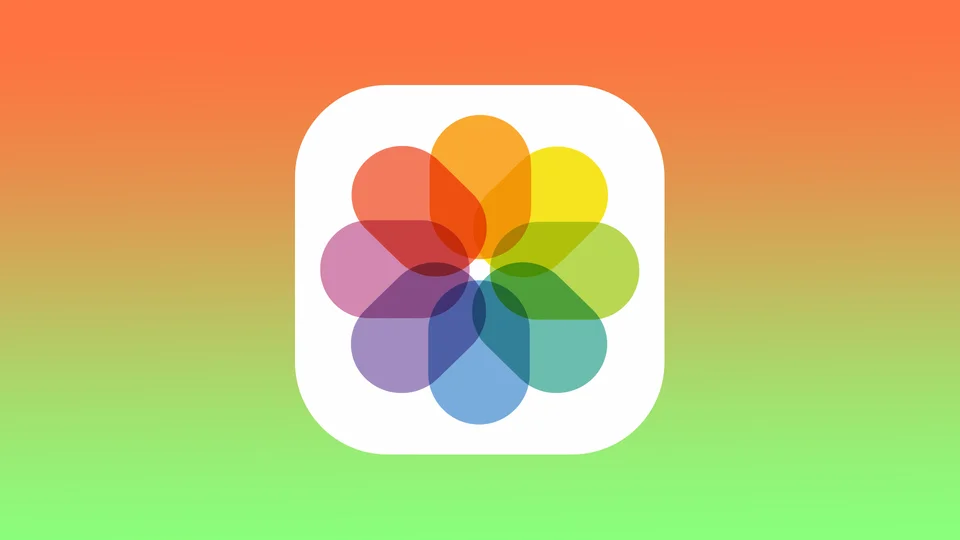Στις Φωτογραφίες σε Mac, τα άλμπουμ είναι ένας τρόπος οργάνωσης και ομαδοποίησης των φωτογραφιών και των βίντεό σας με προσαρμοσμένο τρόπο. Τα άλμπουμ σάς επιτρέπουν να ομαδοποιείτε συγκεκριμένες φωτογραφίες και βίντεο που θέλετε να διατηρήσετε μαζί, ανεξάρτητα από το πού βρίσκονται στη βιβλιοθήκη των Φωτογραφιών σας.
Μπορείτε να δημιουργήσετε άλμπουμ για να οργανώσετε τις φωτογραφίες και τα βίντεό σας με βάση τα κριτήρια που έχετε επιλέξει, όπως ημερομηνία, τοποθεσία, άτομα ή θέμα. Το Photos on Mac περιλαμβάνει επίσης προκαθορισμένα άλμπουμ, όπως Αγαπημένα, Πρόσφατα διαγραμμένα, Διπλά και Εισαγωγή, τα οποία ενημερώνονται αυτόματα με βάση τη δραστηριότητά σας στην εφαρμογή.
Πώς να δημιουργήσετε ένα άλμπουμ στις Φωτογραφίες σε Mac;
Για να δημιουργήσετε ένα άλμπουμ στις Φωτογραφίες σε Mac, πρέπει να ακολουθήσετε τα παρακάτω βήματα:
- Ανοίξτε την εφαρμογή Photos στον Mac σας.
- Στην αριστερή πλαϊνή μπάρα, κάντε κλικ στο “Αρχείο“.
- Επιλέξτε “Νέο άλμπουμ” από το αναπτυσσόμενο μενού.
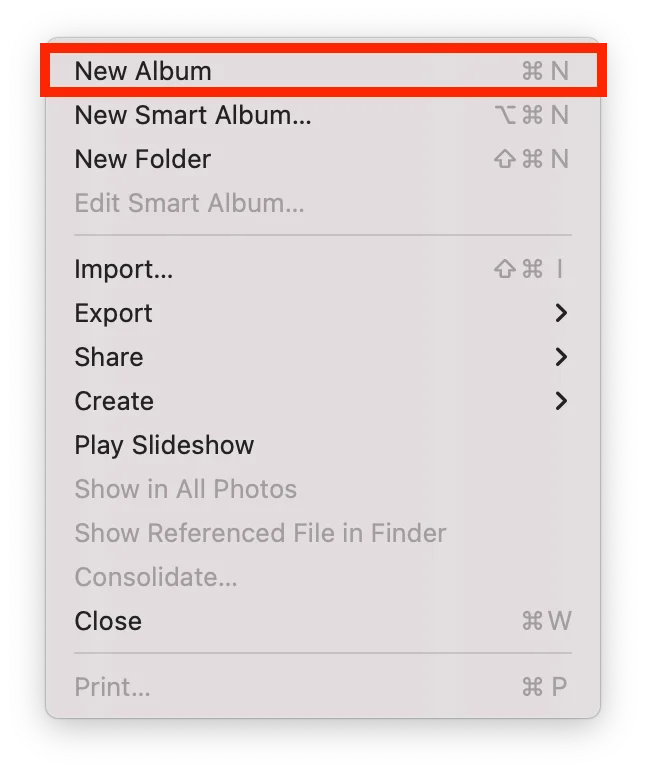
- Δώστε στο νέο σας άλμπουμ ένα όνομα.
Τα Άλμπουμ στις Φωτογραφίες δεν δημιουργούν αντίγραφα των φωτογραφιών ή των βίντεό σας, απλώς οργανώνουν τις υπάρχουσες φωτογραφίες και βίντεο στη βιβλιοθήκη σας. Έτσι, αν διαγράψετε μια φωτογραφία από ένα άλμπουμ, θα εξακολουθεί να είναι διαθέσιμη στη βιβλιοθήκη σας σε άλλες θέσεις, όπως στην προβολή Όλες οι φωτογραφίες ή στην προβολή Στιγμές.
Ποια είναι η διαφορά μεταξύ άλμπουμ, έξυπνου άλμπουμ και φακέλου στην εφαρμογή Photo στον Mac;
Όταν ακολουθήσετε τα βήματα για τη δημιουργία ενός άλμπουμ στις Φωτογραφίες σε Mac, θα δείτε τρεις επιλογές: άλμπουμ, έξυπνο άλμπουμ και φάκελος. Στην εφαρμογή Φωτογραφίες σε Mac, τα άλμπουμ, τα έξυπνα άλμπουμ και οι φάκελοι είναι διαφορετικοί τρόποι οργάνωσης των φωτογραφιών και των βίντεό σας.
Ένα άλμπουμ είναι μια συλλογή φωτογραφιών και βίντεο που προσθέτετε χειροκίνητα. Μπορείτε να δημιουργήσετε όσα άλμπουμ θέλετε και να προσθέσετε την ίδια φωτογραφία σε πολλά άλμπουμ χωρίς να δημιουργήσετε αντίγραφο της φωτογραφίας. Τα άλμπουμ είναι ένας πολύ καλός τρόπος για να οργανώσετε τις φωτογραφίες με βάση συγκεκριμένα γεγονότα, άτομα ή θέματα.
Ένα έξυπνο άλμπουμ είναι μια συλλογή φωτογραφιών και βίντεο που προστίθενται αυτόματα σε αυτό βάσει συγκεκριμένων κριτηρίων που εσείς ορίζετε. Για παράδειγμα, μπορείτε να δημιουργήσετε ένα έξυπνο άλμπουμ που να περιλαμβάνει όλες τις φωτογραφίες που τραβήχτηκαν σε μια συγκεκριμένη τοποθεσία ή εκείνες που περιλαμβάνουν ένα συγκεκριμένο πρόσωπο. Κάθε φορά που μια νέα φωτογραφία ή βίντεο στη βιβλιοθήκη σας πληροί τα κριτήρια του έξυπνου άλμπουμ, θα προστίθεται αυτόματα στο συγκεκριμένο άλμπουμ.
Έτσι, αν δεν θέλετε να δημιουργήσετε ένα τυπικό άλμπουμ αλλά ένα έξυπνο άλμπουμ, μπορείτε να ακολουθήσετε τα ίδια βήματα. Στη συνέχεια, επιλέξτε να ταιριάζει με την ακόλουθη συνθήκη.
Ένας φάκελος είναι ένας τρόπος οργάνωσης πολλαπλών άλμπουμ και ευφυών άλμπουμ σε ένα ενιαίο δοχείο. Μπορείτε να δημιουργήσετε έναν φάκελο για να ομαδοποιήσετε συναφή άλμπουμ και έξυπνα άλμπουμ, όπως αυτά που σχετίζονται με ένα συγκεκριμένο ταξίδι ή γεγονός. Οι φάκελοι δεν περιέχουν φωτογραφίες ή βίντεο. Παρέχει έναν τρόπο οργάνωσης και ομαδοποίησης πολλαπλών άλμπουμ και έξυπνων άλμπουμ.
Συνοπτικά, τα άλμπουμ είναι συλλογές φωτογραφιών που δημιουργούνται χειροκίνητα, τα έξυπνα άλμπουμ δημιουργούνται αυτόματα με βάση συγκεκριμένα κριτήρια και οι φάκελοι είναι δοχεία για την οργάνωση πολλαπλών άλμπουμ και έξυπνων άλμπουμ.
Πώς να προσθέσετε φωτογραφίες σε ένα άλμπουμ στον Mac;
Για να προσθέσετε φωτογραφίες σε ένα άλμπουμ στην εφαρμογή Φωτογραφίες στον Mac, ακολουθήστε τα παρακάτω βήματα:
- Ανοίξτε την εφαρμογή Φωτογραφίες.
- Στη συνέχεια, μεταβείτε στη “Βιβλιοθήκη”.
- Κάντε δεξί κλικ στην επιθυμητή φωτογραφία.
- Επιλέξτε την επιλογή “Προσθήκη σε”.
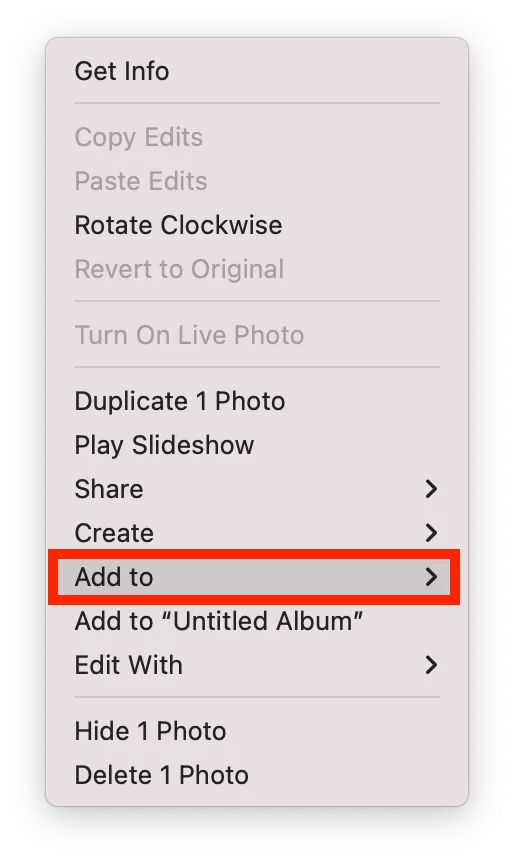
- Στην αναπτυσσόμενη λίστα με τα άλμπουμ, επιλέξτε το επιθυμητό άλμπουμ.
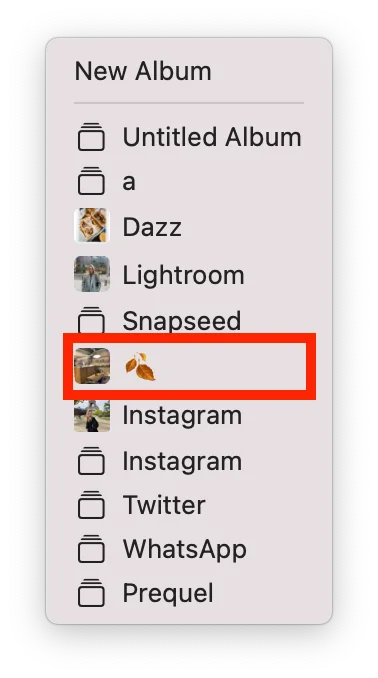
Μόλις προσθέσετε φωτογραφίες σε ένα άλμπουμ, αυτό θα εξακολουθεί να είναι διαθέσιμο σε άλλα τμήματα της βιβλιοθήκης Photos.
Πώς να αφαιρέσετε φωτογραφίες από ένα άλμπουμ στον Mac;
Για να αφαιρέσετε φωτογραφίες από ένα άλμπουμ στην εφαρμογή Φωτογραφίες στον Mac, ακολουθήστε τα παρακάτω βήματα:
- Ανοίξτε την εφαρμογή Photos.
- Στη συνέχεια, επιλέξτε το άλμπουμ στην αριστερή πλευρά.
- Κάντε δεξί κλικ στην επιθυμητή φωτογραφία.
- Επιλέξτε την επιλογή “Κατάργηση μιας φωτογραφίας από το άλμπουμ”.
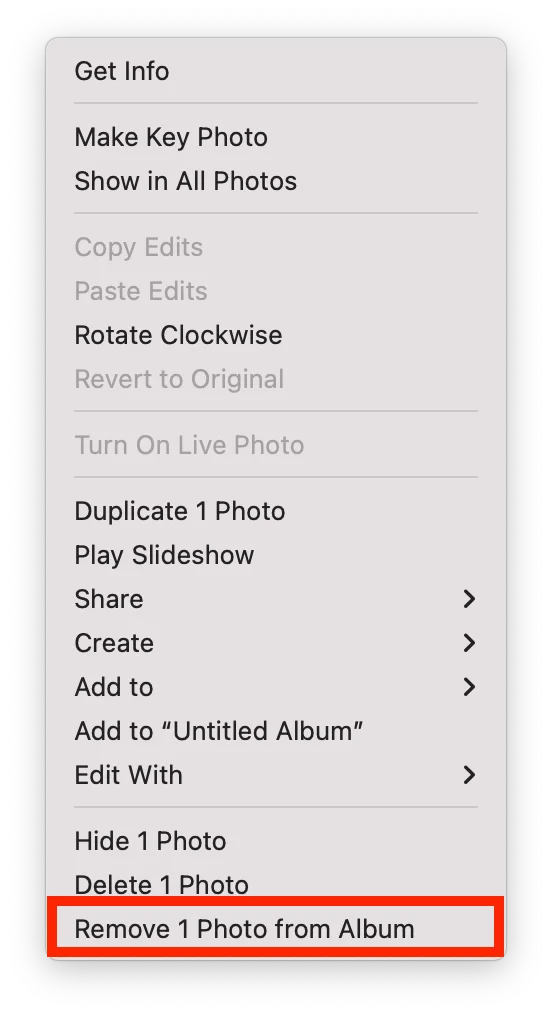
Μπορείτε επίσης να σύρετε και να αποθέσετε φωτογραφίες από ένα άλμπουμ σε ένα άλλο άλμπουμ. Αυτή η ενέργεια θα διαγράψει τις φωτογραφίες από το άλμπουμ και θα τις εμφανίσει σε ένα άλλο άλμπουμ. Με τον ίδιο τρόπο, οι φωτογραφίες θα εξακολουθούν να είναι διαθέσιμες στην κύρια βιβλιοθήκη φωτογραφιών σας.
Πώς να διαγράψετε φωτογραφίες σε ένα άλμπουμ στον Mac;
Για να διαγράψετε φωτογραφίες από ένα άλμπουμ στην εφαρμογή Φωτογραφίες στον Mac, ακολουθήστε τα παρακάτω βήματα:
- Ανοίξτε την εφαρμογή Photos.
- Στη συνέχεια, επιλέξτε το άλμπουμ στην αριστερή πλευρά.
- Κάντε δεξί κλικ στην επιθυμητή φωτογραφία.
- Επιλέξτε την επιλογή “Διαγραφή φωτογραφίας”.
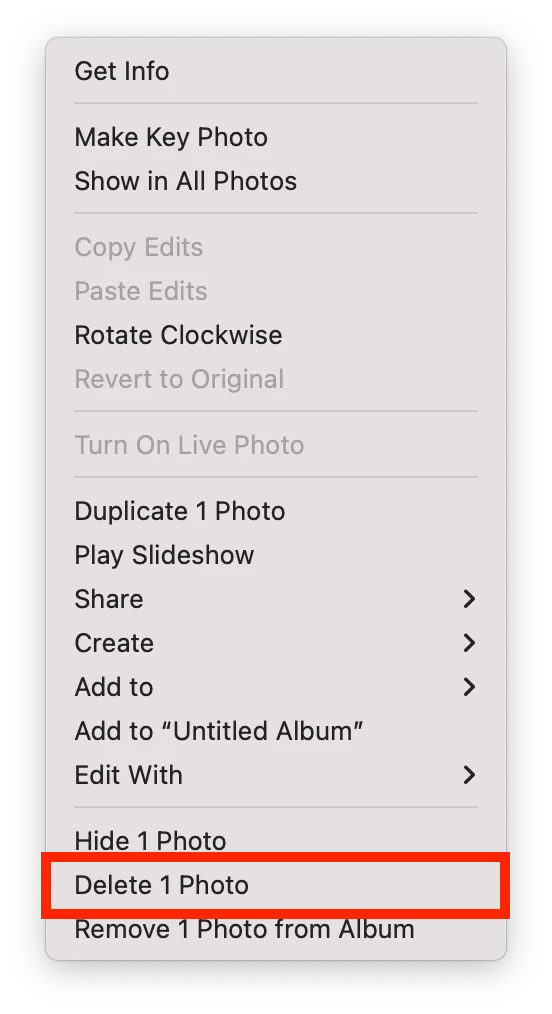
Με αυτόν τον τρόπο μπορείτε να καθαρίσετε το άλμπουμ από τις περιττές φωτογραφίες. Αυτή η φωτογραφία θα διαγραφεί από τις Φωτογραφίες iCloud σε όλες τις συσκευές σας.
Πώς να διαγράψετε ένα άλμπουμ στον Mac;
Για να διαγράψετε ένα άλμπουμ στην εφαρμογή Φωτογραφίες στον Mac, ακολουθήστε τα παρακάτω βήματα:
- Ανοίξτε την εφαρμογή Φωτογραφίες.
- Στην αριστερή πλευρά, θα δείτε όλα τα άλμπουμ σας.
- Κάντε δεξί κλικ στο άλμπουμ που θέλετε να διαγράψετε.
- Στη συνέχεια, επιλέξτε “Διαγραφή άλμπουμ” από την αναπτυσσόμενη λίστα.
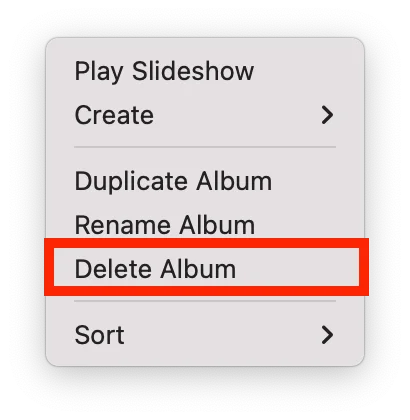
Τα στοιχεία σε αυτό το άλμπουμ θα εξακολουθούν να είναι ορατά στη βιβλιοθήκη φωτογραφιών σας και σε άλλα άλμπουμ που τα περιέχουν. Αυτό το άλμπουμ θα αφαιρεθεί από το iCloud Photos σε όλες τις συσκευές σας.